Autor:
Florence Bailey
Data Utworzenia:
27 Marsz 2021
Data Aktualizacji:
17 Móc 2024
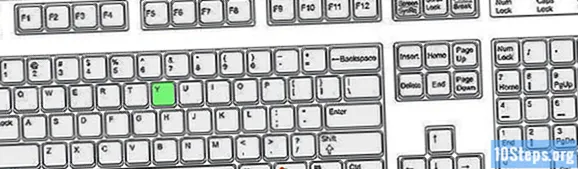
Zawartość
Istnieje kilka sposobów szybszego i łatwiejszego korzystania z komputera. Oto kilka skrótów klawiaturowych, których można użyć.
Kroki
Metoda 1 z 4: W Eksploratorze Windows
Otwórz Eksploratora Windows, naciskając Win + E.

Otwórz okno dialogowe Uruchom, naciskając Win + R.
Aby wyświetlić Menedżera narzędzi / Centrum ułatwień dostępu, dotknij Win + U.

Wyświetl pulpit z dowolnego okna, naciskając klawisz Win + D.
Otwórz okno wyszukiwania, dotykając jednocześnie klawiszy Win + F3.

Zablokuj komputer, naciskając Win + L.
Zminimalizuj wszystkie okna, dotykając Win + M.
Skoncentruj swoją klawiaturę na pasku zadań za pomocą klawiszy Win + B.
- Dotknij Tab, aby przełączać się między sekcjami.
Otwórz okno Właściwości systemu, naciskając Win + Pause.
- (To samo dotyczy „Mój komputer -> Właściwości”).
Utwórz wyskakujące okienko z ikonami aktualnie uruchomionych aplikacji, naciskając Alt i jednokrotnie dotykając Tab.
- Trzymając klawisz Alt, naciśnij kilkakrotnie klawisz Tab, aby wybrać aplikację. Zwolnij klawisz Alt, aby przejść do aplikacji.
Zmień aplikacje. Przełącz się na dowolną aplikację uruchomioną na ekranie, dotykając Alt + Esc.
Zamknij aplikację lub wyskakujące okienko. Możesz zamknąć aktywne okno, naciskając Alt + F4.
Użyj klawisza F1, aby uzyskać dostęp do menu Pomoc systemu Windows. Ten główny klawisz może być używany w dowolnej aplikacji lub programie systemu Windows do aktywacji menu pomocy programu.
Użyj F2, aby zmienić nazwę pliku.
Ustaw zawieszenie paska adresu, naciskając klawisz F4.
Odśwież ekran, naciskając klawisz F5.
Rozwiń drzewo katalogów dla wybranego folderu w Eksploratorze Windows, naciskając jednocześnie Num Lock + gwiazdkę ( *).
Zwiń drzewo katalogów wybranego folderu w Eksploratorze Windows, naciskając Num Lock + Minus (-).
Otwórz menu Start za pomocą klawiszy Ctrl + Esc.
Otwórz Menedżera zadań systemu Windows z dowolnego miejsca, dotykając klawiszy Ctrl + Shift + Esc.
Naucz się innego skrótu, aby wyłączyć komputer. Ten skrót klawiaturowy to Win + U, a następnie ponownie naciśnij U + Enter.
- Działa to tylko w systemie Windows XP.
Uzyskaj dostęp do narzędzi programistycznych (wyświetl stronę internetową w formacie html, css itp.) za pomocą klawisza F12.
Metoda 2 z 4: w przeglądarkach internetowych
Otwórz nową kartę za pomocą Ctrl + T.
Otwórz nowe okno za pomocą Ctrl + N.
Naciśnij Alt + D, aby wybrać adres strony internetowej na pasku adresu (Internet Explorer, Google Chrome i Safari).
Naciśnij klawisz F4, aby wyświetlić ostatnio odwiedzane witryny w polu rozwijanym na pasku adresu (tylko Internet Explorer).
Metoda 3 z 4: w aplikacjach
Pogrubienie tekstu za pomocą Ctrl + B, kursywa za pomocą Ctrl + I i podkreślenie za pomocą Ctrl + U. To nie działa w Notatniku.
Użyj przycisku Home lub End, aby przejść odpowiednio do początku lub końca wiersza tekstu. Dodaj Ctrl do jednego z tych klawiszy, aby przejść na początek lub koniec dokumentu.
Zmień rozmiar czcionki. Zaznacz tekst i naciśnij Ctrl +> lub Ctrl + <. Zwróć uwagę, że ta wskazówka nie działa w Notatniku.
Zapisz dokument, naciskając Ctrl + S. Jest to powszechne w praktycznie wszystkich aplikacjach, w tym w programie Microsoft Word i Notatniku.
- Lub możesz nacisnąć klawisz F12, aby wybrać opcję Zapisz jako. Działa to również w większości aplikacji.
Metoda 4 z 4: Różne
Aby zaznaczyć wiele plików naraz, naciśnij Shift, a następnie przeciągnij myszą nad plikami, które chcesz zaznaczyć. Alternatywnie możesz przytrzymać Ctrl i kliknąć każdy plik osobno.
- Ctrl + A - zaznacz wszystko

- Ctrl + C - Kopiuj

- Ctrl + X - Przytnij

- Ctrl + V - Wklej

- Ctrl + Z - Cofnij

- Ctrl + Y - Ponów

- Ctrl + A - zaznacz wszystko
Porady
- Niektóre przeglądarki mogą używać różnych kombinacji klawiszy.
- Uwaga: Możesz uruchamiać aplikacje bez ładowania eksploratora. W Menedżerze zadań zakończ eksplorator i wybierz swoją aplikację za pomocą „Nowe zadanie”.


